12 meilleures façons de réparer les applications iPhone qui ne s’ouvrent pas
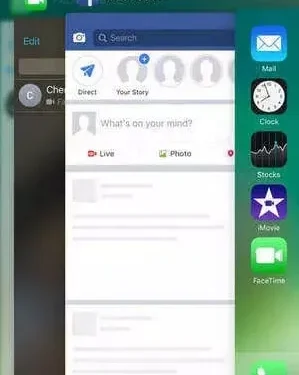
Parfois, vos applications se comportent de manière étrange ou refusent de se lancer. Il arrive souvent que peu importe le nombre de tentatives de lancement d’une application, celle-ci ne réponde pas.
Divers facteurs peuvent être à l’origine de ce type de problème. Dans cet article, nous verrons comment résoudre le problème des applications iPhone qui ne s’ouvrent pas.
Le manque de mémoire, les problèmes logiciels, les problèmes de compatibilité et les problèmes liés aux bogues sont les causes les plus courantes de ce problème, le manque de mémoire étant le plus courant.
Façons de gérer les applications iPhone qui ne s’ouvrent pas
Divers facteurs peuvent empêcher vos applications de s’ouvrir sur votre iPhone. Cependant, vous pouvez résoudre ces problèmes en utilisant différentes approches.
Voici quelques-unes des solutions que vous pouvez utiliser pour résoudre le plantage de l’application.
- Forcer la fermeture de l’application
- Découvrez les dernières mises à jour
- Libérez de l’espace mémoire
- Assurez-vous que votre application n’est pas restreinte
- Défaillance des serveurs de l’App Store
- Redémarrez votre appareil
- connexion Internet
- Réinstaller l’application
- Vérifiez toute mise à jour iOS
- Réinitialiser les paramètres sur votre iPhone
- Restaurer votre iPhone aux paramètres d’usine
- Contacter le développeur de l’application
1. Forcer la fermeture de l’application
Vous pouvez utiliser Forcer à quitter pour résoudre les problèmes de plantage de l’application. Pour ce faire, suivez les instructions ci-dessous :
- Appuyez deux fois sur le bouton Accueil pour revenir à l’écran précédent.
- Les applications récemment ouvertes seront affichées.
- Trouvez l’application qui rencontre des problèmes et balayez-la dessus.
- Après la fermeture forcée de l’application, vous pouvez essayer de la rouvrir.
2. Vérifiez les dernières mises à jour
Lorsqu’un problème survient avec la version actuelle, les développeurs résolvent généralement le problème en publiant une version plus récente du programme.
Il existe plusieurs façons de vérifier les mises à jour des applications. L’utilisation de la version la plus récente d’une application est toujours la meilleure pratique pour diverses raisons. La vérification des mises à jour de l’application se fait comme suit :
- Sur votre iPhone, rendez-vous sur l’App Store et téléchargez le jeu.
- Cliquez sur l’icône Actualiser dans le coin inférieur droit de l’écran.
- Toutes les applications pouvant être mises à jour seront répertoriées avec un bouton Mettre à jour à côté de chacune.
3. Libérez de l’espace de stockage
Dans la plupart des cas, les applications ne seront pas téléchargées sur votre téléphone car le stockage de votre iPhone est limité. Parfois, les applications ont besoin d’espace supplémentaire pour stocker le cache et les données temporaires.
Si votre iPhone manque constamment d’espace de stockage, cela peut entraîner divers problèmes, notamment des plantages d’applications. Suivre cette procédure vous permettra de libérer de l’espace mémoire sur votre ordinateur :
- Accédez au menu des paramètres de l’iPhone sur votre téléphone.
- Sélectionnez « Général/Utilisation » dans le menu déroulant.
- Une liste d’applications s’affichera ; choisissez-en un que vous n’utilisez qu’occasionnellement ou jamais.
- Pour libérer de la mémoire, sélectionnez et désinstallez le programme souhaité.
4. Assurez-vous que votre application n’est pas restreinte
Parfois, nous limitons par erreur certaines applications sur nos téléphones. Vous pouvez annuler cela en suivant les étapes ci-dessous :
- Accéder aux paramètres du téléphone
- Cliquez sur Temps d’écran
- Accédez à la section Restrictions des applications.
- Rechercher une application dans la liste
- Supprimez une application de la liste en balayant vers la droite et en cliquant sur Supprimer.
- Maintenant, revérifiez et ouvrez « Content & Privacy Restrictions » pour vous assurer que l’application n’est pas restreinte.
5. Panne des serveurs App Store
Lorsqu’une certaine application est très connue dans le monde entier, il y a des moments où les serveurs tombent en panne. Lorsque cela se produit, vous aurez du mal à utiliser l’application. Lorsque cela se produit, vous pouvez consulter les actualités ou Internet pour voir si l’application est en panne.
6. Redémarrez votre appareil
La chose la plus importante que vous puissiez faire est d’essayer d’éteindre et de redémarrer votre iPhone. Voici comment procéder :
- Appuyez et maintenez enfoncé le bouton Marche/Veille de votre téléphone pendant quelques secondes.
- Un curseur apparaîtra; balayez vers la droite pour l’activer.
- Le téléphone sera éteint sous peu.
- Appuyez à nouveau sur le bouton Marche/Veille et maintenez-le enfoncé pendant quelques secondes pour terminer le processus.
- Votre iPhone s’allumera après une courte période de temps.
7. Connexion Internet
De nombreuses applications nécessitent une connexion Internet. Vous devez vérifier votre connexion, qu’il s’agisse de votre Wi-Fi ou de vos données mobiles, pour voir si l’application fonctionne ou non.
8. Réinstallez l’application
Dans la plupart des cas, la désinstallation et la réinstallation de l’application corrige le plantage de l’application sur iPhone en utilisant la version par défaut. Vous pouvez le faire en procédant comme suit :
- Allez sur « l’écran d’accueil » et cliquez dessus.
- Trouvez l’application que vous souhaitez désinstaller, appuyez dessus et maintenez-la enfoncée pendant quelques secondes.
- Lorsque l’icône de l’application commence à trembler, appuyez sur le « X » en haut de l’icône pour la supprimer de votre appareil.
- Vous pouvez maintenant vous rendre sur l' »App Store ».
- Sélectionnez « Rechercher » dans le menu déroulant.
- Sélectionnez maintenant la barre de recherche et entrez le nom du programme que vous souhaitez installer.
- L’application apparaîtra avec un bouton « Get » devant elle; cliquez dessus et le processus d’installation commencera.
9. Vérifiez toute mise à jour iOS
Il est recommandé de maintenir votre iPhone à jour dès qu’une nouvelle version d’iOS est disponible.
L’utilisation d’un logiciel obsolète peut entraîner un certain nombre de problèmes de compatibilité, un fonctionnement incorrect et des pannes d’application. Pour savoir si une mise à jour logicielle est disponible, il suffit de :
- Ouvrez l’application Paramètres sur votre iPhone.
- Sélectionnez « Général » dans le menu déroulant.
- Recherchez et sélectionnez Vérifier les mises à jour.
- Toutes les mises à jour disponibles seront affichées à l’écran.
- Sélectionnez « Télécharger et installer » et le processus de téléchargement commencera sous peu.
- Une fois le téléchargement terminé, la procédure de mise à jour commencera peu de temps après.
10. Réinitialisez votre iPhone
Vous pouvez réinitialiser complètement tous les paramètres de votre iPhone. Vous ne perdrez aucune information dans le processus. Vous trouverez ci-dessous les étapes à suivre pour réinitialiser tous les paramètres de votre iPhone :
- Accédez au menu de l’application Paramètres sur votre iPhone.
- Sélectionnez « Général/Réinitialiser/Réinitialiser tous les paramètres » dans le menu déroulant.
- Vous devrez entrer votre mot de passe; entrez-y et terminez.
11. Réinitialisation d’usine de votre iPhone
Cette solution fonctionnera dans la plupart des cas et résoudra tous les problèmes de gel des applications iPhone. Cependant, le seul inconvénient est la perte de toutes vos données, bien que vous puissiez toujours sauvegarder vos données. Suivez très attentivement les étapes ci-dessous :
- Connectez votre iPhone à votre ordinateur via iTunes.
- Sélectionnez « Résumé » dans le menu déroulant « iPhone ».
- Choisissez ensuite « Restaurer l’iPhone » pour supprimer complètement tout le contenu et les paramètres de l’appareil.
12. Contactez le développeur de l’application
Contacter le développeur et signaler un problème est une option si l’application ne fonctionne pas pour vous, peu importe ce que vous essayez de faire. Vous pouvez contacter le développeur de l’application en procédant comme suit :
- Sur votre iPhone, rendez-vous sur l’App Store et téléchargez le jeu.
- Recherchez l’application que vous souhaitez signaler.
- Sélectionnez « Support d’application » dans la section « Évaluation et commentaires ».
- Pour contacter le développeur, assurez-vous d’être connecté avec votre identifiant Apple.
Aller à l’Apple Store
Si aucun de ces correctifs ne fonctionne pour vous, vous avez toujours le personnel de l’Apple Store à portée de main pour vous aider à résoudre vos problèmes ! Visitez l’Apple Store pour une solution rapide.
Résumer
Si Tumblr, Facebook, Twitter, Whatsapp, Instagram et toute autre application ne s’ouvrent pas sur votre iPhone 13, iPad ou iPod, essayez l’une des méthodes ci-dessus.
Ces méthodes sont efficaces à 100 % et ont fait leurs preuves chez de nombreux clients.
Laisser un commentaire